CANON EOS 6D Mark II Manuel d'utilisation [fr]

Mode d’emploi de la fonction Wi-Fi (Communication sans fil)
FRANÇAIS
MODE D’EMPLOI
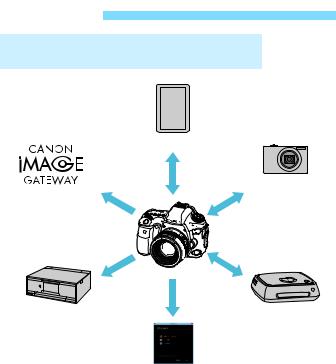
Introduction
Possibilités offertes par les fonctions Wi-Fi
(Communication sans fil)
|
(1) Communiquer avec un smartphone |
|
(2) Envoyer des |
(CANON iMAGE |
images entre |
GATEWAY) |
appareils photo |
|
(6) Envoyer des images à un service Web
(5)Imprimer les images avec une imprimante Wi-Fi
(3)Sauvegarder des images sur Canon Connect Station
(4)Commander l’appareil à distance avec le logiciel EOS Utility
Avant d’utiliser cet appareil photo
Veuillez noter que Canon ne saurait être tenu responsable de toute perte ou tout dommage découlant de réglages erronés de la communication sans fil pour utiliser l’appareil photo. En outre, Canon ne peut être tenu responsable des pertes ou dommages occasionnés par l’utilisation de l’appareil photo.
Lorsque vous utilisez les fonctions de communication sans fil, vous devez assurer la sécurité appropriée à votre seule discrétion et à vos risques et périls. Canon ne saurait être tenu responsable de toute perte ou de tout dommage causés par un accès non autorisé ou d’autres failles de sécurité.
2

Introduction
(1)qCommuniquer avec un smartphone (p. 15)
Connectez l’appareil photo par liaison Wi-Fi à un smartphone ou une tablette et utilisez l’application dédiée « Camera Connect » pour commander l’appareil photo à distance ou visionner des images stockées dans l’appareil photo.
Dans ce mode d’emploi et sur l’écran LCD de l’appareil photo, « smartphone » fait référence aux smartphones et tablettes.
(2)zEnvoyer des images entre appareils photo (p. 59)
Connectez par liaison Wi-Fi cet appareil photo à d’autres appareils photo Canon intégrant les fonctions sans fil et envoyez des images entre les appareils.
(3)Sauvegarder des images sur Connect Station (p. 71)
Approchez l’appareil photo de Connect Station (vendu séparément) pour établir la connexion par liaison Wi-Fi et sauvegarder les images.
(4)DCommander l’appareil à distance avec le logiciel EOS Utility (p. 75)
Connectez par liaison Wi-Fi l’appareil photo à un ordinateur et commandez l’appareil photo à distance à l’aide du logiciel EOS Utility (logiciel EOS).
(5)lImprimer les images avec une imprimante Wi-Fi (p. 81)
Connectez par liaison Wi-Fi l’appareil photo à une imprimante prenant en charge PictBridge (LAN sans fil) pour imprimer les images.
(6)wEnvoyer des images à un service Web (p. 93)
Partagez des images avec votre famille et vos amis ou partagez des images au moyen de divers services Web via CANON iMAGE GATEWAY, un service photo en ligne pour les utilisateurs Canon (inscription gratuite nécessaire).
3
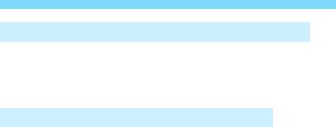
Introduction
Connexion Wi-Fi au moyen de la fonction Bluetooth
Vous pouvez connecter facilement cet appareil photo par liaison Wi-Fi à un smartphone compatible avec la technologie* à faible consommation d’énergie Bluetooth. Voir la page 18 pour plus de détails.
* Ci-après dénommée « Bluetooth ».
Connexion Wi-Fi au moyen de la fonction NFC
Cet appareil photo est compatible avec la fonction NFC (Near Field Communication, ou communication en champ proche), laquelle vous permet d’établir facilement une connexion Wi-Fi entre l’appareil photo et un smartphone ou Connect Station (vendu séparément). Voir la page 28 pour plus de détails.
4

Conventions utilisées dans ce mode d’emploi 
Dans ce mode d’emploi, le terme « point d’accès » désigne des routeurs LAN sans fil, etc. relayant les connexions Wi-Fi.
L’appareil photo est livré sans câble d’interface.
Icônes utilisées dans ce mode d’emploi
<6> |
: Représente la molette principale. |
<5> |
: Représente la molette de contrôle rapide. |
<W><X><Y><Z> |
: Indique le sens du décalage ou du |
|
déplacement lorsque la touche sur la molette |
|
du multicontrôleur est enfoncée. |
<0> |
: Représente la touche de réglage. |
*Outre les éléments ci-dessus, les icônes et les symboles utilisés sur les touches de l’appareil photo et affichés sur l’écran LCD sont utilisés dans ce mode d’emploi pour indiquer les opérations et fonctions pertinentes.
(p. **) : Numéros des pages de référence pour de plus amples informations.
 : Avertissements en vue d’éviter d’éventuels problèmes en cours de fonctionnement.
: Avertissements en vue d’éviter d’éventuels problèmes en cours de fonctionnement.
 : Informations complémentaires.
: Informations complémentaires.
5
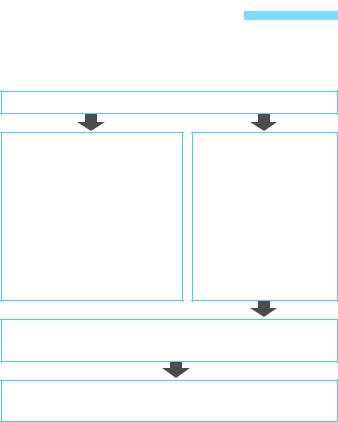
Structure de ce mode d’emploi
Ce mode d’emploi est structuré comme suit. Après avoir effectué les préparatifs d’une connexion Wi-Fi selon la rubrique « Mise en route », consultez les pages correspondantes afin de configurer une connexion Wi-Fi selon vos besoins.
1 Mise en route (p. 11)
2Connexion à un smartphone par liaison Wi-Fi (p. 15)
3Connexion à un autre appareil photo par liaison Wi-Fi (p. 59)
4Connexion à Connect Station par liaison Wi-Fi (p. 71)
5Connexion à EOS Utility par liaison Wi-Fi (p. 75)
6Connexion à une imprimante par liaison Wi-Fi (p. 81)
7Envoi d’images à un service Web (p. 93)
8Connexion Wi-Fi avancée (p. 107)
Décrit essentiellement comment établir une connexion Wi-Fi au moyen d’un point d’accès.
Il est possible de connecter un smartphone ou un ordinateur à l’appareil photo tout en maintenant la connexion Wi-Fi à un point d’accès.
9 Reconnexion par liaison Wi-Fi (p. 125)
10Vérification et utilisation des réglages de connexion (p. 131)
11Guide de dépannage (p. 137)
12Référence (p. 157)
6
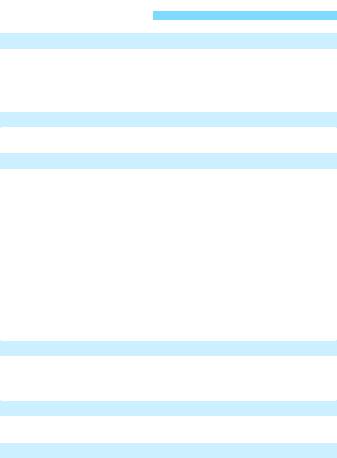
Table des matières |
|
|
|
Introduction |
2 |
|
Possibilités offertes par les fonctions Wi-Fi (Communication sans fil) |
...2 |
|
Conventions utilisées dans ce mode d’emploi ................................. |
5 |
|
Structure de ce mode d’emploi ........................................................ |
6 |
1 |
Mise en route |
11 |
|
Réglage des paramètres Wi-Fi ...................................................... |
12 |
2 |
Connexion à un smartphone par liaison Wi-Fi |
15 |
|
Sélection de la méthode de connexion Wi-Fi ................................. |
16 |
|
Préparatifs pour un smartphone .................................................... |
17 |
|
Connexion à un smartphone compatible Bluetooth par liaison Wi-Fi ... |
18 |
|
Connexion à un smartphone compatible NFC par liaison Wi-Fi .... |
28 |
|
Connexion d’un smartphone via Wi-Fi depuis le menu [Fonction Wi-Fi] ... |
33 |
|
Commande de l’appareil photo avec un smartphone .................... |
38 |
|
Fin de la connexion Wi-Fi .............................................................. |
40 |
|
Envoi d’images à un smartphone à partir de l’appareil photo ........ |
41 |
|
Spécification des images affichables ............................................. |
55 |
3 |
Connexion à un autre appareil photo par liaison Wi-Fi |
59 |
|
Établissement d’une connexion Wi-Fi ............................................ |
60 |
|
Envoi d’images à l’autre appareil photo ......................................... |
62 |
4 |
Connexion à Connect Station par liaison Wi-Fi |
71 |
|
Sauvegarde des images ................................................................ |
72 |
5 |
Connexion à EOS Utility par liaison Wi-Fi |
75 |
|
Établissement d’une connexion Wi-Fi ............................................ |
76 |
|
Commande de l’appareil photo à l’aide du logiciel EOS Utility ...... |
80 |
7
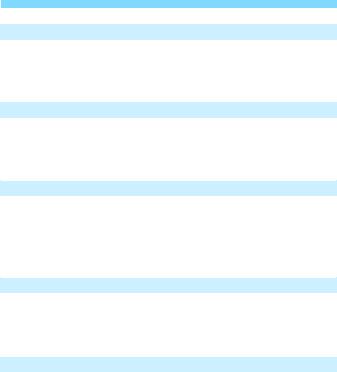
Table des matières |
|
|
6 |
Connexion à une imprimante par liaison Wi-Fi |
81 |
|
Établissement d’une connexion Wi-Fi ........................................... |
82 |
|
Impression des images ................................................................. |
84 |
|
Réglages d’impression .................................................................. |
87 |
7 |
Envoi d’images à un service Web |
93 |
|
Préparatifs pour les services Web ................................................. |
94 |
|
Établissement d’une connexion Wi-Fi ........................................... |
96 |
|
Envoi d’images à un service Web ................................................. |
97 |
8 |
Connexion Wi-Fi avancée |
107 |
|
Vérification du type de point d’accès ........................................... |
109 |
|
Établissement d’une connexion Wi-Fi avec WPS (mode PBC) .... |
110 |
|
Établissement d’une connexion Wi-Fi avec WPS (mode PIN) ..... |
114 |
|
Connexion par liaison Wi-Fi à un réseau détecté manuellement ... |
118 |
9 |
Reconnexion par liaison Wi-Fi |
125 |
|
Reconnexion par liaison Wi-Fi ..................................................... |
126 |
|
Connexion par liaison Wi-Fi à un smartphone connecté en Bluetooth ... |
128 |
|
Enregistrement de plusieurs réglages de connexion .................. |
130 |
10 |
Vérification et utilisation des réglages de connexion |
131 |
|
Modification ou suppression des réglages de connexion ............ |
132 |
|
Effacement des réglages de communication sans fil par défaut ... |
134 |
|
Affichage de l’écran d’informations .............................................. |
135 |
8
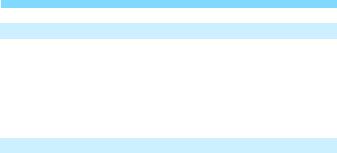
|
Table des matières |
|
11 |
Guide de dépannage |
137 |
|
En réponse aux messages d’erreur ............................................. |
138 |
|
Guide de dépannage ................................................................... |
151 |
|
Remarques sur les fonctions de communication sans fil ............. |
153 |
|
Sécurité ........................................................................................ |
155 |
|
Vérification des réglages du réseau ............................................. |
156 |
12 |
Référence |
157 |
|
Écran [Réglages communication sans fil] .................................... |
158 |
|
Écran [Paramètres Wi-Fi] ............................................................. |
159 |
|
Utilisation du clavier virtuel .......................................................... |
160 |
|
Configuration manuelle de l’adresse IP ....................................... |
161 |
|
Statut de la communication sans fil .............................................. |
163 |
|
Caractéristiques techniques ......................................................... |
165 |
|
Précautions à prendre pour les fonctions de communication sans fil ... |
166 |
|
Index ............................................................................................ |
168 |
9

10
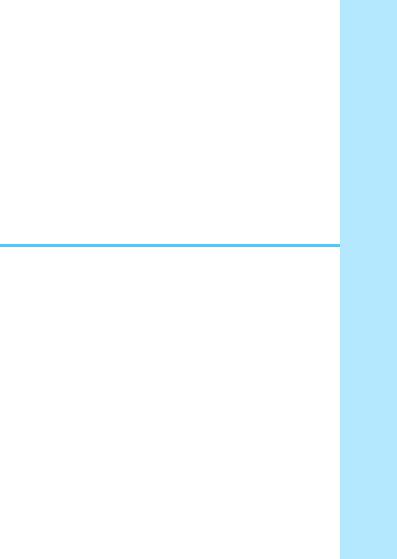
1
Mise en route
Cette section explique comment préparer une connexion Bluetooth ou une connexion Wi-Fi.
11
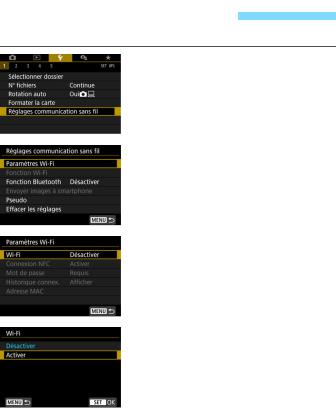
Réglage des paramètres Wi-Fi 
Suivez tout d’abord les étapes ci-dessous pour régler les paramètres Wi-Fi.
1Sélectionnez [Réglages communication sans fil].
Appuyez sur la touche <M>, sélectionnez [Réglages communication sans fil] sous l’onglet [51], puis appuyez sur <0>.
2 Sélectionnez [Paramètres Wi-Fi].
3 Sélectionnez [Wi-Fi].
4 Sélectionnez [Activer].
12
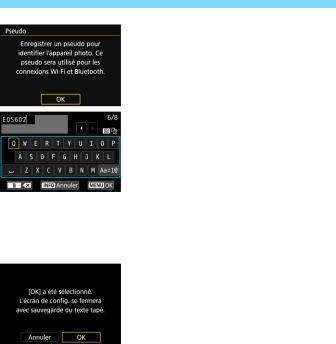
Réglage des paramètres Wi-Fi
5Enregistrez un [Pseudo].
Lorsque l’écran de gauche s’affiche, appuyez sur <0>.
L’écran de gauche va s’afficher.
Lorsque vous utilisez le pseudo affiché, appuyez sur la touche <M>.
Sinon, entrez un nombre de caractères compris entre 1 et 8. Pour en savoir plus sur la saisie de caractères, voir la page 160.
Lorsque vous avez terminé de saisir les caractères, appuyez sur la touche <M>.
6Quittez le réglage.
Lorsque l’écran de gauche s’affiche, sélectionnez [OK], puis appuyez sur <0>.
Pour en savoir plus sur chaque élément de l’écran [Paramètres Wi-Fi], voir la page 159.
13
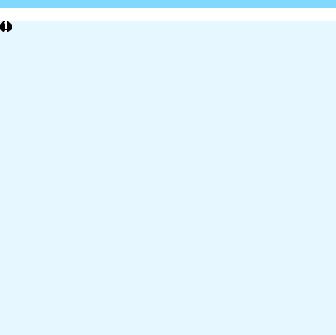
Réglage des paramètres Wi-Fi
[51 : Réglages communication sans fil] ne peut pas être sélectionné lorsque l’exposition multiple, l’instantané vidéo ou le mode vidéo Timelapse est réglé.
Précautions relatives au branchement d’un câble d’interface
Lorsqu’une connexion Wi-Fi est établie, vous ne pouvez pas utiliser l’appareil photo en le raccordant au moyen d’un câble d’interface à Connect Station, à un ordinateur ou à un autre périphérique. Mettez fin à la connexion avant de brancher le câble d’interface.
Lorsque l’appareil photo est connecté à Connect Station, à un ordinateur ou à un autre périphérique au moyen d’un câble d’interface, vous ne pouvez pas sélectionner [51 : Réglages communication sans fil]. Débranchez le câble d’interface avant de modifier les réglages.
Cartes
Vous ne pouvez pas connecter l’appareil photo par liaison Wi-Fi s’il n’y a pas de carte dans l’appareil photo (à l’exception de [D]). De plus, pour [l] et les services Web, l’appareil photo ne peut pas être connecté par liaison Wi-Fi s’il n’y a pas d’images sauvegardées sur la carte.
Utilisation de l’appareil photo avec une connexion Wi-Fi établie
Si vous souhaitez donner la priorité à la connexion Wi-Fi, n’utilisez pas le commutateur d’alimentation, le couvercle de l'emplacement de la carte, le couvercle du compartiment à batterie ou d’autres pièces de l’appareil.
Utilisation d’une carte Eye-Fi
Lorsque la fonction [Wi-Fi] est réglée sur [Activer], le transfert d’images avec une carte Eye-Fi est désactivé.
14
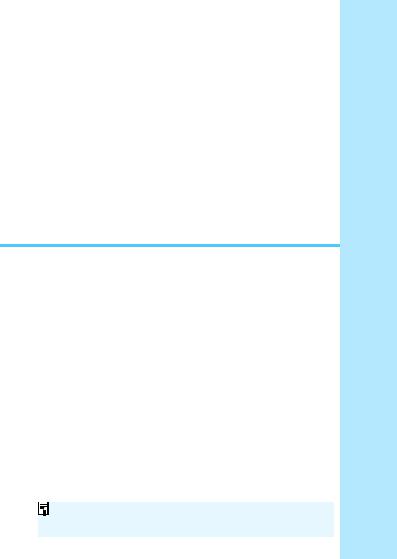
2
Connexion à un smartphone par liaison Wi-Fi
Cette section explique comment connecter directement l’appareil photo à un smartphone via Wi-Fi.
La connexion à un smartphone par liaison Wi-Fi vous permet d’effectuer les opérations suivantes :
•Afficher sur un smartphone des images stockées dans l’appareil photo ou sauvegarder des images affichées sur un smartphone.
•Commander à distance l’appareil photo pour prendre une photo ou modifier ses réglages au moyen d’un smartphone.
•Envoyer des images de l’appareil photo à un smartphone.
Vous pouvez également suivre les instructions du « Guide pour une connexion facile » de Camera Connect pour connecter l’appareil photo à un smartphone via Wi-Fi.
Réglez à l’avance [Wi-Fi] à [Activer] dans l’écran [Paramètres Wi-Fi] (p. 12).
Installer Camera Connect sur le smartphone avant de configurer une connexion (p. 38).
Pour se connecter par liaison Wi-Fi au moyen d’un point d’accès, voir « Connexion Wi-Fi avancée » (p. 107).
15
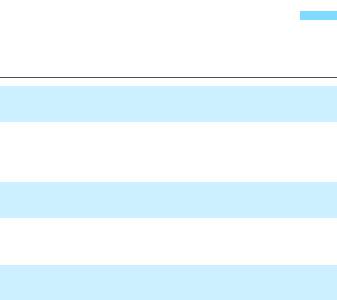
Sélection de la méthode de connexion Wi-Fi
Vous pouvez sélectionner les méthodes de connexion Wi-Fi suivantes selon les fonctions et le statut d’utilisation du smartphone.
Connexion à un smartphone compatible Bluetooth par liaison Wi-Fi (p. 18)
En connectant au préalable par Bluetooth un smartphone compatible Bluetooth, vous pouvez vous connecter via Wi-Fi simplement en exécutant une opération sur l’appareil photo et le smartphone.
Connexion à un smartphone compatible NFC par liaison Wi-Fi (p. 28)
Vous pouvez connecter automatiquement un smartphone compatible NFC via Wi-Fi en le mettant en contact avec l’appareil photo.
Connexion d’un smartphone via Wi-Fi depuis le menu [Fonction Wi-Fi] (p. 33)
Vous pouvez utiliser le Wi-Fi pour connecter un smartphone non compatible Bluetooth ou NFC ou encore un smartphone ne pouvant pas utiliser sa fonction Bluetooth ou NFC.
Vous pouvez connecter un smartphone via un point d’accès (p. 109).
16
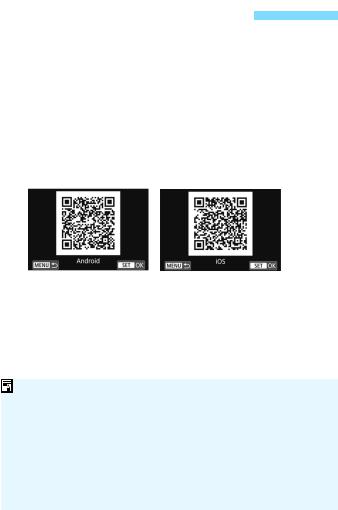
Préparatifs pour un smartphone 
Pour connecter l’appareil photo à un smartphone, Android ou iOS doit être installé sur le smartphone. De plus, l’application dédiée Camera Connect (gratuite) doit être installée sur le smartphone.
Si vous mettez un smartphone compatible NFC en contact avec l’appareil photo avant d’installer Camera Connect, l’écran de téléchargement de Camera Connect s’affiche sur le smartphone.
Vous pouvez installer Camera Connect à partir de Google Play ou de l’App Store. Vous pouvez également accéder à Google Play ou l’App Store au moyen des codes QR qui s’affichent lors de l’enregistrement de l’appareil photo sur un smartphone (p. 20, 34).
Android |
iOS |
Pour des informations sur les systèmes d’exploitation pris en charge par Camera Connect, consultez le site de téléchargement de Camera Connect.
L’interface ou les fonctions de l’appareil photo et de Camera Connect sont susceptibles d’être changées pour la mise à jour du micrologiciel de l’appareil photo ou de l’application Camera Connect, Android, iOS, etc. Dans un tel cas, les fonctionnalités de l’appareil photo ou de Camera Connect pourraient être différentes des écrans d’exemple ou des instructions de fonctionnement dans ce mode d’emploi.
Une application est nécessaire pour lire les codes QR.
17
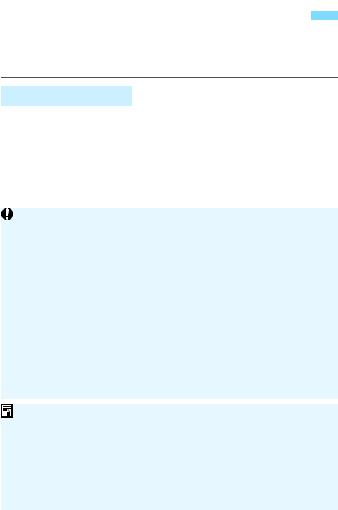
Connexion à un smartphone compatible Bluetooth par liaison Wi-Fi
Cette section explique comment utiliser la fonction Bluetooth pour connecter un smartphone compatible Bluetooth via Wi-Fi.
Connexion Bluetooth
Si vous connectez l’appareil photo à un smartphone compatible Bluetooth par liaison Bluetooth, vous pouvez établir une connexion Wi-Fi en utilisant seulement l’appareil photo ou le smartphone. Prenez note qu’une synchronisation de l’appareil photo et du smartphone est requise pour connecter l’appareil photo à un smartphone par Bluetooth.
Il n’est pas possible d’effectuer la synchronisation et d’établir la connexion Bluetooth si l’appareil photo est raccordé au moyen d’un câble d’interface à Connect Station, à un ordinateur ou à un autre périphérique.
La synchronisation est impossible pendant que vous photographiez avec l’appareil photo.
L’appareil photo ne peut pas être connecté simultanément à deux dispositifs ou plus par liaison Bluetooth.
Si vous connectez l’appareil photo à un smartphone par liaison Wi-Fi pendant que l’appareil photo est connecté à une télécommande sans fil BR-E1 (vendue séparément) par liaison Bluetooth, la connexion Bluetooth de la télécommande prendra fin.
Une connexion Bluetooth consomme l’énergie de la batterie même si la fonction d’arrêt auto de l’appareil photo est activée. Par conséquent,
le niveau de la batterie pourrait être faible lors de l’utilisation de l’appareil photo.
Le smartphone synchronisé est enregistré sur l’appareil photo.
La connexion Bluetooth prendra fin si vous mettez hors tension l’appareil photo ou le smartphone, mais la connexion sera rétablie pour la même combinaison d’appareil photo et de smartphone si vous remettez ces dispositifs sous tension.
Vous pouvez connecter cet appareil photo à une télécommande sans fil BR-E1 par liaison Bluetooth pour la prise de vue à distance. Pour en savoir plus, reportez-vous au mode d’emploi de la télécommande sans fil BR-E1.
18
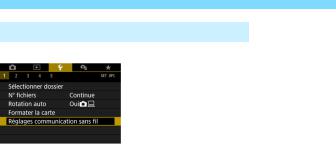
Connexion à un smartphone compatible Bluetooth par liaison Wi-Fi
Établissement d’une connexion Bluetooth
Opérations sur l’appareil photo-1
1Sélectionnez [Réglages communication sans fil].
Appuyez sur la touche <M>, sélectionnez [Réglages communication sans fil] sous l’onglet [51], puis appuyez sur <0>.
 2 SélectionnezBluetooth]. [Fonction
2 SélectionnezBluetooth]. [Fonction
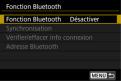 3 SélectionnezBluetooth]. [Fonction
3 SélectionnezBluetooth]. [Fonction
19
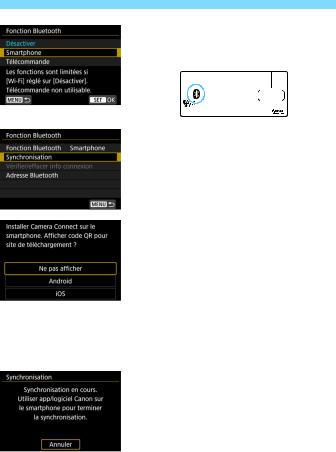
Connexion à un smartphone compatible Bluetooth par liaison Wi-Fi
4
5
6
Sélectionnez [Smartphone].
<x> sera affiché sur le panneau LCD de l’appareil photo.
Sélectionnez [Synchronisation].
Sélectionnez [Ne pas afficher].
Si Camera Connect est déjà installé, sélectionnez [Ne pas afficher] et appuyez sur <0>.
Si Camera Connect n’est pas installé, sélectionnez [Android] ou [iOS] dans l’écran de gauche, balayez le code QR affiché au moyen du smartphone, puis accédez à Google Play ou à l’App Store et installez Camera Connect.
L’écran de gauche s’affichera et la synchronisation démarrera.
20
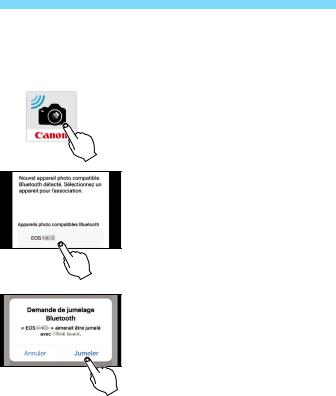
Connexion à un smartphone compatible Bluetooth par liaison Wi-Fi
Opérations sur le smartphone
7
8
Activez la fonction Bluetooth.
Activez la fonction Bluetooth sur l’écran des réglages du smartphone.
Démarrez Camera Connect.
Tapotez sur l’icône Camera Connect pour démarrer l’application.
9Sélectionnez l’appareil photo avec lequel vous voulez effectuer la synchronisation.
Appuyez sur le pseudo de l’appareil photo à synchroniser.
Si vous utilisez un smartphone Android, passez à l’étape 11.
10Appuyez sur [Jumeler] (iOS uniquement).
Lorsque l’écran de gauche s’affiche, appuyez sur [Jumeler].
21
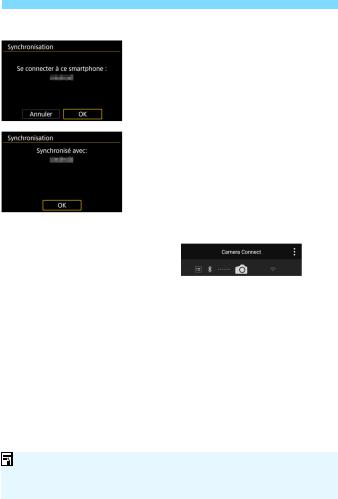
Connexion à un smartphone compatible Bluetooth par liaison Wi-Fi
Opérations sur l’appareil photo-2
11
12
Sélectionnez [OK].
Appuyez sur <0>.
La synchronisation sera effectuée et l’appareil photo sera connecté au smartphone par liaison Bluetooth.
Une illustration indiquant qu’une connexion Bluetooth a été établie apparaîtra dans la fenêtre principale de Camera Connect.
Lorsqu’une connexion Bluetooth a été établie, vous pouvez utiliser l’appareil photo pour envoyer des images au smartphone. Voir la page 41 pour plus de détails.
22
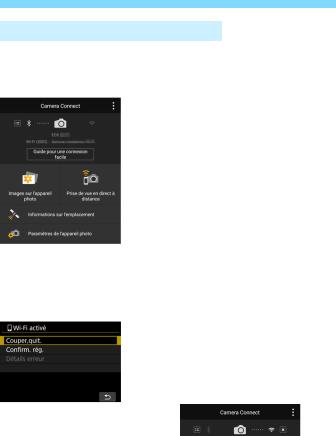
Connexion à un smartphone compatible Bluetooth par liaison Wi-Fi
Établissement d’une connexion Wi-Fi
Lorsqu’une connexion Bluetooth a été établie, suivez les étapes cidessous pour établir une connexion Wi-Fi.
Android
1Sélectionnez une fonction Camera Connect.
Sélectionnez la fonction de Camera Connect que vous désirez utiliser.
Pour connaître les fonctions de Camera Connect, voir la page 38.
Une connexion Wi-Fi sera établie automatiquement.
Lorsqu’une connexion Wi-Fi est établie, l’écran de la fonction sélectionnée s’affiche.
L’écran [qWi-Fi activé] sera affiché sur l’écran LCD de l’appareil photo.
Une illustration indiquant qu’une connexion Wi-Fi a été établie apparaîtra dans la fenêtre principale de Camera Connect.
La connexion Wi-Fi à un smartphone compatible Bluetooth est maintenant terminée.
23

Connexion à un smartphone compatible Bluetooth par liaison Wi-Fi
iOS
SSID (nom du réseau)
1Sélectionnez une fonction Camera Connect.
Sélectionnez la fonction de Camera Connect que vous désirez utiliser.
Pour connaître les fonctions de Camera Connect, voir la page 38.
2Vérifiezpasse. le SSID et le mot de
Vérifiez le SSID (nom du réseau) et le mot de passe affichés sur l’appareil photo.
Mot de passe
3Utilisez le smartphone pour établir une connexion Wi-Fi.
Dans l’écran de la fonction Wi-Fi du smartphone, sélectionnez le SSID que vous avez vérifié à l’étape 2.
La mention « _Canon0A » est affichée à la fin du SSID.
Entrez le mot de passe que vous avez vérifié à l’étape 2.
Affichez l’écran Camera Connect.
Lorsqu’une connexion Wi-Fi est établie, l’écran de la fonction sélectionnée s’affiche.
24
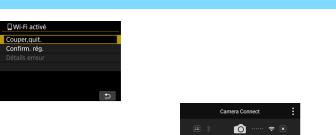
Connexion à un smartphone compatible Bluetooth par liaison Wi-Fi
L’écran [qWi-Fi activé] sera affiché sur l’écran LCD de l’appareil photo.
Une illustration indiquant qu’une connexion Wi-Fi a été établie apparaîtra dans la fenêtre principale de Camera Connect.
La connexion Wi-Fi à un smartphone compatible Bluetooth est maintenant terminée.
Pour savoir comment mettre fin à la connexion Wi-Fi, voir « Fin de la connexion Wi-Fi » (p. 40).
Mettre fin à la connexion Wi-Fi fera passer l’appareil photo à la connexion Bluetooth.
Pour reconnecter l’appareil par liaison Wi-Fi, voir « Reconnexion par liaison Wi-Fi » (p. 125).
Écran [qWi-Fi activé]
Couper,quit.
Met fin à la connexion Wi-Fi.
Confirm. rég.
Vous pouvez vérifier les réglages.
Détails erreur
Si une erreur de connexion Wi-Fi se produit, vous pouvez vérifier les détails de l’erreur.
Appuyez sur la touche <M> pour passer au menu.
Pour les précautions relatives à la connexion via Wi-Fi, reportez-vous à la page 14.
25
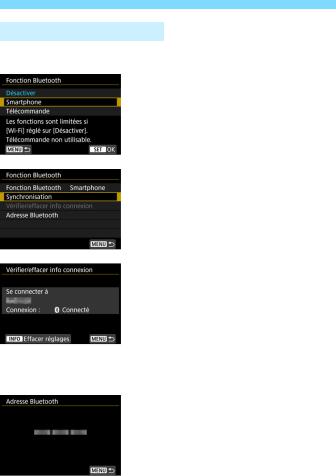
Connexion à un smartphone compatible Bluetooth par liaison Wi-Fi
Écran [Fonction Bluetooth]
Dans l’écran [Fonction Bluetooth], vous pouvez changer ou vérifier les paramètres de la fonction Bluetooth.
Fonction Bluetooth
Sélectionnez le dispositif que vous voulez synchroniser avec l’appareil photo.
Si vous n’utiliserez pas la fonction Bluetooth, sélectionnez [Désactiver].
Synchronisation
Synchronisez l’appareil photo avec le dispositif sélectionné dans [Fonction Bluetooth].
Vérifier/effacer info connexion
Vous pouvez vérifier le nom et le statut de la communication du dispositif synchronisé.
Pour supprimer le dispositif synchronisé, appuyez sur la touche <B>. Pour en savoir plus, voir « Suppression de l’enregistrement d’un appareil synchronisé » (p. 27).
Adresse Bluetooth
Vous pouvez vérifier l’adresse Bluetooth de l’appareil photo.
26
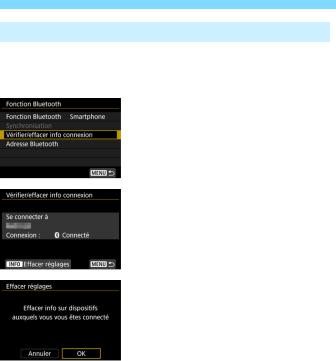
Connexion à un smartphone compatible Bluetooth par liaison Wi-Fi
Suppression de l’enregistrement d’un appareil synchronisé
Pour synchroniser l’appareil photo avec un autre smartphone, supprimez l’enregistrement du dispositif actuellement synchronisé.
Opérations sur l’appareil photo
1Sélectionnezconnexion]. [Vérifier/effacer info
Dans l’écran [Fonction Bluetooth] (p. 19), sélectionnez [Vérifier/effacer info connexion], puis appuyez sur <0>.
2 Appuyez sur la touche <B>.
3 Supprimezl’appareil. l’enregistrement de
Lorsque l’écran de gauche s’affiche, sélectionnez [OK], puis appuyez sur <0>.
Opérations sur le smartphone
4Supprimez l’enregistrement de l’appareil photo.
Dans les réglages Bluetooth du smartphone, sélectionnez le pseudo de l’appareil photo dont vous souhaitez éliminer l’enregistrement.
27
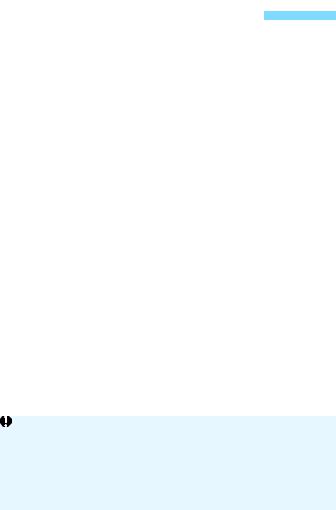
Connexion à un smartphone compatible NFC par liaison Wi-Fi
Vous pouvez connecter un smartphone compatible NFC via Wi-Fi en le mettant en contact avec l’appareil photo.
Cette section explique comment connecter un smartphone compatible NFC via Wi-Fi.
Les smartphones affichant la marque psont compatibles NFC.
Certains smartphones sont compatibles NFC même s’ils n’affichent pas la marque p. Dans un tel cas, vérifiez la position de l’antenne NFC en vous référant au mode d’emploi du smartphone.
Réglez au préalable [Wi-Fi] sur [Activer] et [Connexion NFC] sur [Activer] sur l’écran [Paramètres Wi-Fi] (p. 12 et p. 159).
Il est possible que la connexion Wi-Fi ne puisse pas être établie avec la fonction NFC, même si le smartphone est compatible NFC. Le cas échéant, établissez une connexion Wi-Fi en suivant la procédure
« Connexion d’un smartphone via Wi-Fi depuis le menu [Fonction Wi-Fi] » (p. 33) ou « Connexion Wi-Fi avancée » (p. 107).
L’appareil photo ne peut pas être connecté simultanément à deux smartphones ou plus.
28
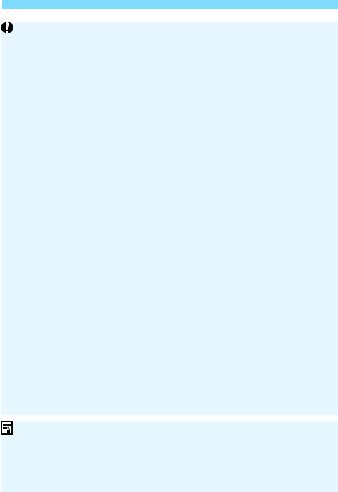
Connexion à un smartphone compatible NFC par liaison Wi-Fi
Lorsque vous mettez le smartphone en contact avec l’appareil photo, faites attention de ne pas laisser tomber l’un ou l’autre des appareils.
Ne mettez pas le smartphone en contact avec l’appareil photo en appliquant trop de force. Vous pourriez érafler l’appareil photo ou le smartphone.
Si vous tenez simplement le smartphone près de l’appareil photo il se peut que la connexion ne soit pas établie. Il est impératif de toucher l’appareil photo avec le smartphone pour qu’ils entrent en contact l’un avec l’autre.
La reconnaissance peut s’avérer difficile avec certains smartphones. Mettez-les lentement en contact tout en changeant la position ou l’angle horizontalement. Si la connexion n’est pas établie, laissez l’appareil photo et le smartphone en contact jusqu’à ce que l’écran de l’appareil photo soit mis à jour.
Une autre application du smartphone peut démarrer selon votre manière de toucher le smartphone. Vérifiez l’emplacement de la marque p, puis réessayez.
Lorsque vous mettez le smartphone en contact avec l’appareil photo, ne laissez rien entre les deux appareils. Par ailleurs, si l’appareil photo ou le smartphone se trouve dans un étui, il se peut que la connexion Wi-Fi ne soit pas possible via la fonction NFC.
Il est impossible d’établir une connexion Wi-Fi via la fonction NFC entre l’appareil photo et un smartphone lorsqu’ils sont connectés par liaison Bluetooth.
Pour connecter l’appareil photo à un smartphone compatible NFC par liaison Wi-Fi, les fonctions Wi-Fi et NFC du smartphone doivent être activées.
Précautions relatives à la fonction NFC
Il est impossible d’établir une connexion Wi-Fi via la fonction NFC entre cet appareil photo et un autre appareil compatible NFC, comme un appareil photo ou une imprimante.
La connexion Wi-Fi ne pourra pas être établie via la fonction NFC pendant que vous photographiez avec l’appareil photo en l’absence de carte, lorsque l’écran LCD est fermé avec l’écran tourné vers l’intérieur ou lorsque l’appareil photo est connecté à un autre périphérique au moyen d’un câble d’interface.
Si vous n’êtes pas certain de la compatibilité NFC de votre smartphone, contactez le fabricant du smartphone.
Pour des informations sur les paramètres Wi-Fi et les paramètres NFC du smartphone et l’emplacement de l’antenne NFC, consultez le mode d’emploi du smartphone.
29
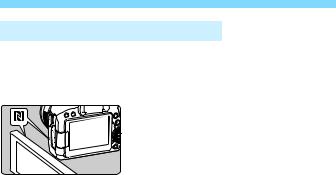
Connexion à un smartphone compatible NFC par liaison Wi-Fi
Établissement d’une connexion Wi-Fi
1Activez la fonction NFC sur l’appareil photo et sur le smartphone (p. 159).










 2 Mettez le smartphone en contact
2 Mettez le smartphone en contact
avec l’appareil photo.
Si le site de téléchargement de Camera Connect s’affiche sur le smartphone, installez Camera Connect (p. 38).
Si une image est en cours de lecture sur l’appareil photo, fermez-la en appuyant sur la touche <3>.
Faites coïncider la marque psur le smartphone avec celle sur l’appareil photo, de façon à ce que les deux dispositifs se touchent.
Lorsque l’écran LCD de l’appareil photo affiche un message indiquant que l’établissement de la connexion est en cours, éloignez le smartphone de l’appareil photo.
Camera Connect est lancé sur le smartphone et établit la connexion.
30
